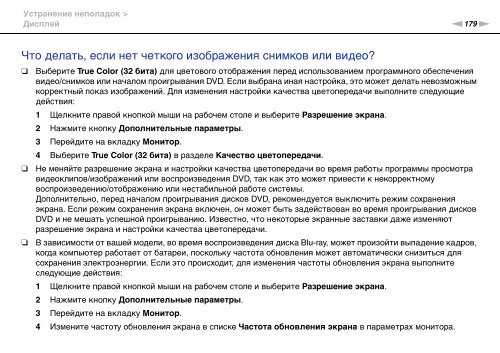Sony VPCS13C5E - VPCS13C5E Mode d'emploi Russe
Sony VPCS13C5E - VPCS13C5E Mode d'emploi Russe
Sony VPCS13C5E - VPCS13C5E Mode d'emploi Russe
Create successful ePaper yourself
Turn your PDF publications into a flip-book with our unique Google optimized e-Paper software.
Устранение неполадок ><br />
Дисплей<br />
n179<br />
N<br />
Что делать, eсли нет четкого изображения снимков или видео?<br />
❑<br />
❑<br />
❑<br />
Выберите True Color (32 бита) для цветового отображения перед использованием программного обеспечения<br />
видео/снимков или началом проигрывания DVD. Если выбрана иная настройка, это может делать невозможным<br />
корректный показ изображений. Для изменения настройки качества цветопередачи выполните следующие<br />
действия:<br />
1 Щелкните правой кнопкой мыши на рабочем столе и выберите Разрешение экрана.<br />
2 Нажмите кнопку Дополнительные параметры.<br />
3 Перейдите на вкладку Монитор.<br />
4 Выберите True Color (32 бита) в разделе Качество цветопередачи.<br />
Не меняйте разрешение экрана и настройки качества цветопередачи во время работы программы просмотра<br />
видеоклипов/изображений или воспроизведения DVD, так как это может привести к некорректному<br />
воспроизведению/отображению или нестабильной работе системы.<br />
Дополнительно, перед началом проигрывания дисков DVD, рекомендуется выключить режим сохранения<br />
экрана. Если режим сохранения экрана включен, он может быть задействован во время проигрывания дисков<br />
DVD и не мешать успешной проигрыванию. Известно, что некоторые экранные заставки даже изменяют<br />
разрешение экрана и настройки качества цветопередачи.<br />
В зависимости от вашей модели, во время воспроизведения диска Blu-ray, может произойти выпадение кадров,<br />
когда компьютер работает от батареи, поскольку частота обновления может автоматически снизиться для<br />
сохранения электроэнергии. Если это происходит, для изменения частоты обновления экрана выполните<br />
следующие действия:<br />
1 Щелкните правой кнопкой мыши на рабочем столе и выберите Разрешение экрана.<br />
2 Нажмите кнопку Дополнительные параметры.<br />
3 Перейдите на вкладку Монитор.<br />
4 Измените частоту обновления экрана в списке Частота обновления экрана в параметрах монитора.